时间:2019-05-13 15:54:14 作者:lizhu 来源:系统之家 1. 扫描二维码随时看资讯 2. 请使用手机浏览器访问: https://m.xitongzhijia.net/xtjc/20190513/155399.html 手机查看 评论 反馈
默认共享即多人能够共同访问一个硬盘或硬盘组,虽然默认共享对于局域网用户来说非常方便,但对个人用户来说是非常不安全的,所以如果不是必须要用到默认共享,小编还是建议将默认共享关闭掉的。那么,Win7如何关闭默认共享呢?下面,我们就一起往下看看Win7关闭默认共享的方法。
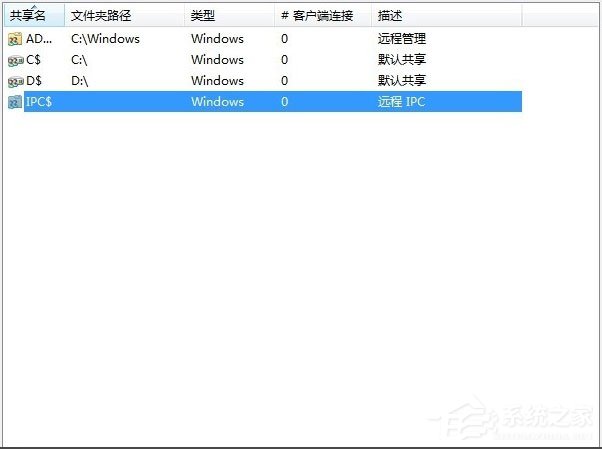
方法/步骤
1、按住键盘“Win + R”键,在运行窗口输入“regedit”,进入注册表中,点击“确定”;
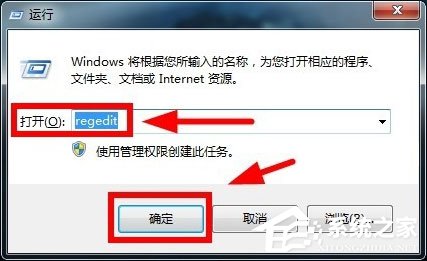
2、打开注册表后,依次找到“HKEY_LOCAL_MACHINE/SYSTEM/CurrentControlSet/Lsa”选项;
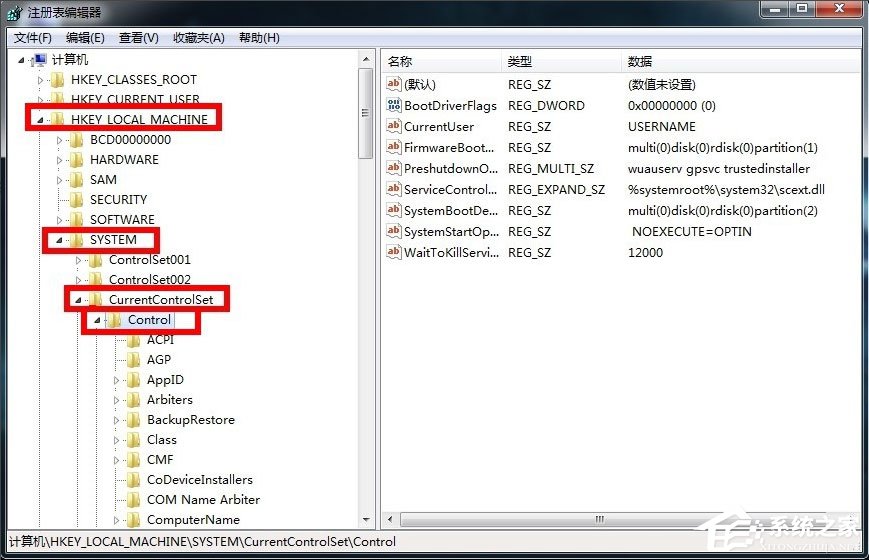
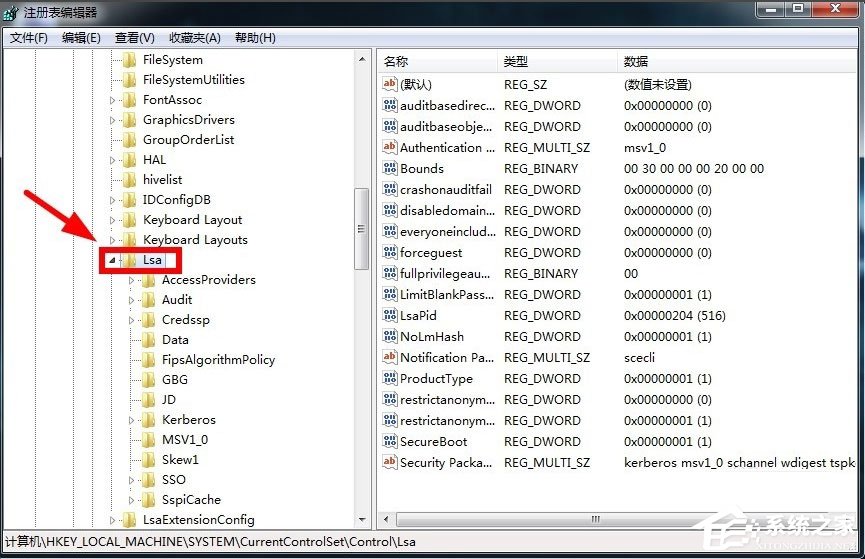
3、在lsa选项中,鼠标右键右侧的空白处,点击“新建——DWORD(32-位)值”;
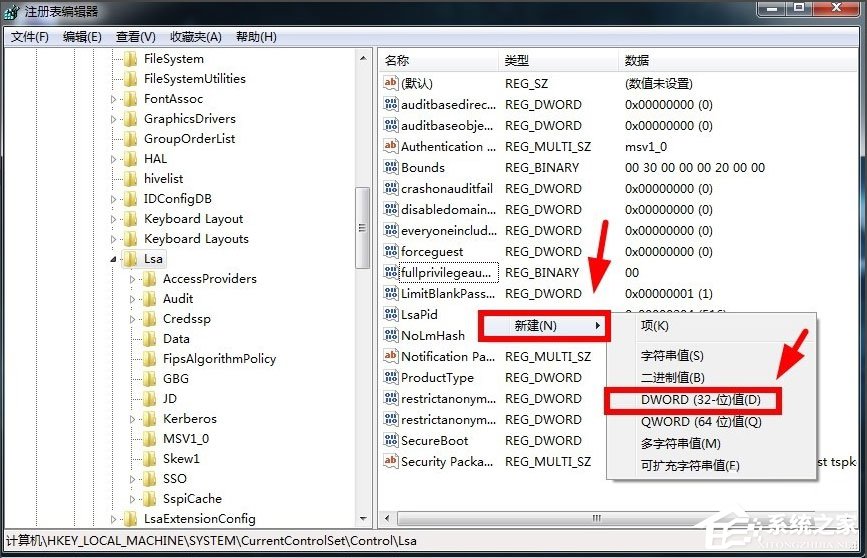
4、新建好数值后,重命名为“AutoShareServer”,在“数值数据”中,输入“1”,点击“确定”;
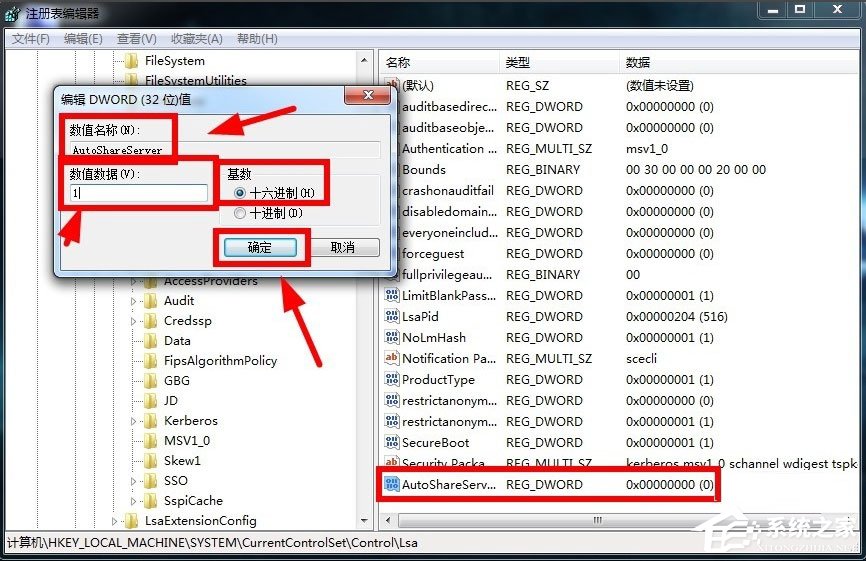
5、修改完成后,关闭注册表,点击“开始——重新启动”,重启电脑(修改注册表需要重启电脑);
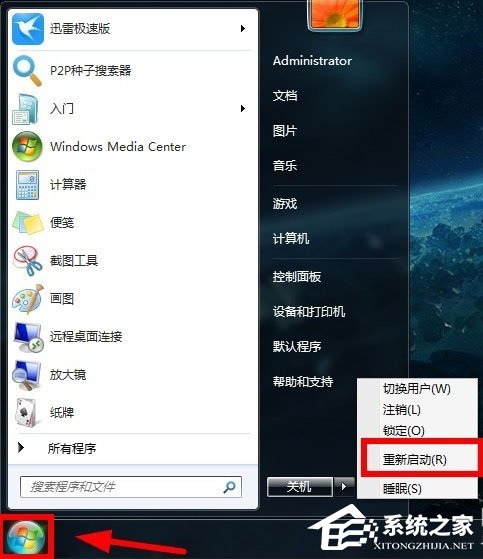
6、重启电脑后,可以看到共享文件已经成功关闭。
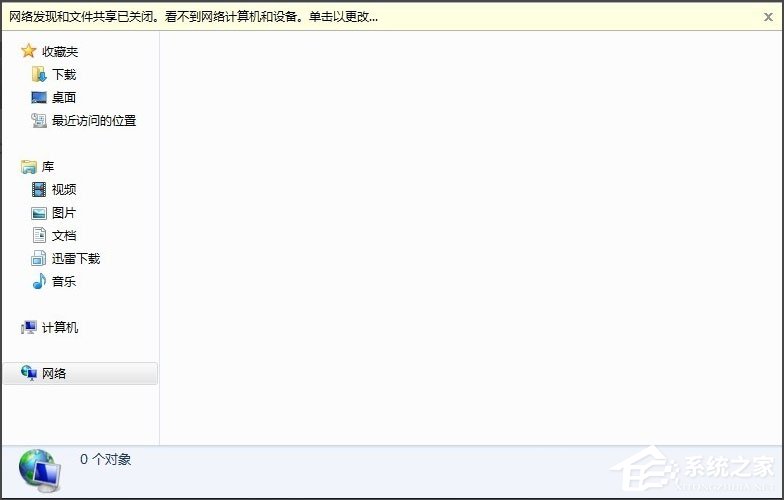
以上就是Win7关闭默认共享的方法,按照以上方法进行操作,就能轻轻松松的将默认共享关闭掉了。
发表评论
共0条
评论就这些咯,让大家也知道你的独特见解
立即评论以上留言仅代表用户个人观点,不代表系统之家立场